
- •Первый запуск
- •Краткое знакомство с интерфейсом
- •Настройка программы
- •Общие настройки программы
- •Настройки редактирования
- •Настройки отображения временных единиц
- •Настройки отображения гиперссылок
- •Настройки параметров сохранения
- •Настройки просмотра
- •Настройки панелей инструментов
- •Оновные элементы интерфейса
- •Рабочая область ms Project
- •Представления
- •Что нового вы узнали?
- •Типы таблиц ms Project
- •Просмотр данных с помощью таблиц
- •Добавление, удаление и форматирование колонок
- •Создание новой таблицы
- •Создание таблицы на основе существующей
- •Редактирование таблиц
- •Пример создания собственной таблицы
- •Редактирование данных в таблицах
- •Форматирование данных в таблицах
- •Что нового вы узнали?
- •Сортировка
- •Фильтрация
- •Структурная фильтрация
- •Автофильтр
- •Фильтры
- •Создание фильтра
- •Пример создания собственного фильтра
- •Создание фильтра на основе существующего
- •Создание фильтра на основе автофильтра
- •Группировка
- •Настройка параметров группировки
- •Создание и редактирование групп
- •Сочетание методов сортировки, группировки и фильтрации
- •Что нового вы узнали?
- •Диаграммы
- •Диаграмма Ганта
- •Форматирование диаграммы Ганта
- •Настройка формы и цвета отрезков
- •Настройка текстовой информации, отображаемой рядом с отрезком
- •Групповое форматирование элементов диаграммы
- •Форматирование текстовых стилей
- •Форматирование шкалы времени
- •Вспомогательные линии
- •Пример форматирования диаграммы
- •Настройка дополнительных параметров диаграммы
- •Мастер диаграмм Ганга
- •Редактирование проектных данных на диаграмме Ганта
- •Что нового вы узнали?
- •Виды сетевых графиков в ms Project
- •Сетевой график
- •Форматирование сетевого графика
- •Форматирование блока
- •Создание шаблона блока
- •Операции над шаблонами блоков
- •Форматирование групп блоков
- •Настройка дополнительных параметров
- •Редактирование проектных данных на сетевом графике
- •Панель инструментов сетевого графика
- •Cхема данных
- •Что нового вы узнали?
- •Календарь
- •Форматирование календаря
- •Форматирование стилей отрезков
- •Форматирование шкалы времени
- •Настройка дополнительных параметров календаря
- •Редактирование проектных данных на календаре
- •График ресурсов
- •Форматирование ресурсного графика
- •Выбор типа отображаемой на графике информации
- •Настройка параметров отображения данных на диаграмме
- •Шкала времени, сетка и стили текста
- •Редактирование проектных данных на ресурсном графике
- •Что нового вы узнали?
- •Диаграмма использования задач
- •Выбор типа отображаемой на графике информации и ее форматирование
- •Шкала времени, сетка и стили текста
- •Редактирование проектных данных на диаграмме использования задач
- •Диаграмма использования ресурсов
- •Форматирование диаграммы использования ресурсов и редактирование данных на ней
- •Использование фильтрации, группировки и сортировки данных на диаграммах
- •Фильтрация данных на диаграммах без таблиц
- •Сортировка данных на диаграммах без таблиц
- •Группировка данных на диаграммах без таблиц
- •Что нового вы узнали?
- •Принципы работы с представлениями
- •Просмотр информации с помощью представлений
- •Использование окон
- •Создание нового представления
- •Создание представления на основе существующего
- •Настройка существующего представления
- •Настройка отображаемой на форме информации
- •Удаление и перемещение представлений и их составляющих
- •Пример использования Организатора
- •Сохранение настроек диаграмм и представлений
- •Что нового вы узнали?
- •Планирование проектов
- •Что такое проект?
- •Проект как временное явление
- •Составляющие проектного плана
- •Завершающие задачи
- •Длительность и трудозатраты
- •Зависимости и связи
- •Роли и ресурсы
- •Стоимость ресурсов
- •Проектный треугольник
- •Планирование проекта в ms Project
- •Определение проекта
- •Способ планирования и основные даты
- •Общие настройки календаря
- •Пример настройки календаря
- •Параметры календарного плана
- •Помощь в планировании
- •Что нового вы узнали?
- •Определение состава работ
- •Скелетный план работ
- •Определение длительностей задач
- •Определение связей между задачами
- •Типы связей задач
- •Использование задержек и опережений
- •Способы редактирования связей
- •Редактирование связей в форме
- •Редактирование связей в диалоговом окне сведений о задаче
- •Дата начала проекта
- •Ограничения
- •Как ограничения влияют на расписание
- •Ввод ограничений
- •Крайние сроки
- •Что выбрать — ограничения или крайние сроки
- •Когда вводить ограничения в план проекта
- •Пример использования ограничений и крайних сроков
- •Повторяющиеся задачи
- •Суммарная задача проекта
- •Что нового вы узнали?
- •Составление списка людей и оборудования
- •Определение рабочего времени ресурсов
- •Определение времени участия в проекте и максимальной загрузки
- •Персональное время работы
- •Определение назначений
- •Настройка параметров
- •Создание назначений
- •Типы задач
- •Фиксированный объем работ
- •Календарь задачи
- •Свойства назначения
- •Профиль загрузки
- •Даты начала и окончания назначения
- •Перерывы в выполнении работы
- •Назначение материальных ресурсов
- •Удаление назначений
- •Определение состава ресурсов во время создания назначений
- •Что нового вы узнали?
- •Дополнительная информация о задачах и ресурсах Внесение в план проекта дополнительной информации
- •Код структуры задач
- •Приоритет задач и группы ресурсов
- •Заметки и документы
- •Гиперссылки
- •Настраиваемые поля
- •Создание настраиваемых полей
- •Заполнение данными
- •Просмотр содержимого на плане
- •Создание настраиваемых полей со списком значений
- •Использование формул
- •Настраиваемые поля и суммарные задачи
- •Использование индикаторов
- •Настраиваемые коды структуры
- •Создание настраиваемых кодов структуры
- •Ввод значений настраиваемого кода структуры и его использование
- •Что нового вы узнали?
- •Методы планирования стоимости проекта
- •Планирование стоимости в ms Project
- •Стоимость ресурсов
- •Стоимость задач
- •Методы начисления затрат
- •Анализ и оптимизация плана проекта
- •Анализ и выравнивание загрузки ресурсов
- •Автоматическое выравнивание загрузки ресурсов
- •Ручное выравнивание ресурсов
- •Поиск перегружающих задач
- •Пример выравнивания загрузки
- •Замена ресурсов
- •Перенос трудозатрат в сверхурочные
- •Что нового вы узнали?
- •Анализ и оптимизация плана работ
- •Уточнение длительности задач с использованием параметров
- •Уточнение длительности задач по методу pert
- •Оптимизация плана работ проекта
- •Анализ критического пути проекта
- •Анализ и оптимизация стоимости проекта
- •Анализ стоимости проекта
- •Распределение затрат по фазам проекта
- •Распределение затрат по типам работ
- •Затраты на обычные и сверхурочные трудозатраты
- •Распределение затрат на ресурсы разных типов
- •Оптимизация стоимости проекта
- •Уменьшение затрат
- •Увеличение затрат
- •Что нового вы узнали?
- •Анализ рисков
- •Определение рисков
- •Риски в расписании
- •Задачи с предварительными длительностями
- •Слишком короткие задачи
- •Слишком длинные задачи и задачи с большим числом ресурсов
- •Задачи с внешними зависимостями
- •Ресурсные риски
- •Использование неопытных сотрудников
- •Ресурсы с большим объемом работы
- •Ресурсы со сверхурочной работой
- •Сотрудники с уникальными навыками и материалы с единственными поставщиками
- •Бюджетные риски
- •Разработка стратегии смягчения рисков
- •План сдерживания рисков
- •План реакции на риски
- •Формирование временного буфера
- •Анализ распределения трудозатрат
- •Что нового вы узнали?
- •Распространение плана проекта
- •Рассылка плана по электронной почте
- •Отправка по маршруту
- •Публикация на сервере Microsoft Exchange
- •Распространение плана в составе других документов
- •Экспорт плана в файлы других форматов
- •Экспорт данных в html
- •Создание новой схемы
- •Экспорт данных с использованием существующей схемы
- •Настройка шаблонов
- •Сводные таблицы
- •Базы данных
- •Текстовые форматы
- •Экспорт плана в файлы других форматов
- •Экспорт данных в html
- •Создание новой схемы
- •Экспорт данных с использованием существующей схемы
- •Настройка шаблонов
- •Сводные таблицы
- •Базы данных
- •Текстовые форматы
- •Что нового вы узнали?
- •Согласование плана проекта: распечатка и внесение изменений Распечатка
- •Вставка разрывов страниц
- •Настройки параметров печати
- •Предварительный просмотр перед печатью
- •Настройка параметров страницы
- •Внесение изменений в план
- •Файлы, подготовленные мастером экспорта
- •Файлы ms Project
- •Что нового вы узнали?
- •Отслеживание проекта Работа с базовыми и промежуточными планами
- •Сохранение планов
- •Удаление и изменение планов
- •Работа с базовым планом
- •Принципы отслеживания
- •Методы отслеживания
- •Поля для ввода данных
- •Использование полей
- •Использование методов отслеживания
- •Ввод повременных данных
- •Ввод фактических или оставшихся трудозатрат
- •Текущая дата и дата отчета
- •Дата отчета и ввод фактических данных
- •Ввод процента завершения
- •Подготовка к вводу данных отслеживания
- •Настройка параметров расчетов
- •Подготовка таблиц и представлений
- •Панель инструментов Tracking (Отслеживание)
- •Диалоговое окно обновления проекта
- •Процесс отслеживания проекта
- •Что нового вы узнали?
- •Совместная работа Настройки совместной работы
- •Совместная работа с помощью электронной почты
- •Согласование назначений
- •Подготовка к отправке данных
- •Отправка данных
- •Получение запроса и отправка ответов
- •Обновление плана проекта
- •Учет фактических трудозатрат
- •Отправка запроса
- •Совместная работа с помощью сервера ms Project Server
- •Преимущества ms Project Server
- •Настройка ms Project для работы с сервером
- •Первое подключение к серверу
- •Определение способа отчетности ресурсов о ходе работ
- •Согласование задач
- •Создание задачи сотрудником
- •Получение сообщений от сотрудников
- •Учет фактических трудозатрат
- •Ввод фактических данных сотрудником
- •Учет фактических данных в плане проекта
- •Делегирование задач
- •Отчеты о состоянии
- •Создание запроса на подачу отчета
- •Подготовка отчета сотрудником
- •Просмотр поданных отчетов
- •Панель инструментов для совместной работы
- •Диспетчер очереди
- •Что нового вы узнали?
- •Метод освоенного объема
- •Пример анализа методом освоенного объема
- •Индикаторы
- •Пример проведения анализа проекта
- •Использование нескольких базовых планов
- •Сравнение базовых планов
- •Линии хода выполнения
- •Настройка линии хода выполнения
- •Форматирование линий хода выполнения
- •Анализ хода работ на сервере ms Project Server
- •Что нового вы узнали?
- •Подготовка отчетов Статистика проекта
- •Стандартные отчеты
- •Обзорные отчеты
- •Сводка по проекту
- •Рабочие дни
- •Отчеты о текущей деятельности
- •Отчеты о затратах
- •Отчеты о назначениях
- •Отчеты по загрузке
- •Создание новых отчетов
- •Отчет о задачах
- •Отчет о ресурсах
- •Отчет по месячному календарю
- •Перекрестный отчет
- •Редактирование и настройка отчетов
- •Анализ хода работ
- •Совместная работа
- •Часть IV. Дополнительные возможности Возможности стандартной редакции Совместное использование ресурсов
- •Настройка пула ресурсов
- •Планирование с использованием пула
- •Использование пула
- •Совместная работа с пулом
- •Работа с несколькими планами проектов
- •Вставка проекта в проект
- •Просмотр данных нескольких проектов
- •Сохранение настроек проектов
- •Работа с базами данных проектов
- •Настройка Консультанта ms Project 2002
- •Как настраивать Консультанта
- •Управление надстройками сом
- •Работа с шаблонами
- •Глобальный файл
- •Создание шаблона файлов
- •Создание файла на основе шаблона
- •Что нового вы узнали?
- •Установка и конфигурирование сервера ms Project Server Установка сервера ms Project Server
- •Установка ms Project Server со стандартными возможностями
- •Установка ms Project Server с профессиональными возможностями
- •Установка сервера SharePointTeam Services
- •Конфигурирование сервера ms Project Server
- •Безопасность
- •Организация
- •Подключение сервера SharePoint
- •Корпоративные функции
- •Аналитические функции
- •Что нового вы узнали?
- •Возможности профессиональной редакции Начало работы
- •Создание учетных записей
- •Определение параметров подключения
- •Принципы подключения к серверу
- •Подготовка подключения к серверу
- •Работа с планами проектов
- •Создание и сохранение плана проекта
- •Открытие проектов и совместная работа над проектами
- •Работа с проектом без подключения к серверу
- •Работа с шаблонами файлов
- •Удаление с сервера проектов и шаблонов файлов
- •Работа с корпоративным пулом ресурсов
- •Создание ресурсов
- •Создание ролевых ресурсов
- •Редактирование ресурсов
- •Удаление ресурсов
- •Добавление ресурсов в проект
- •Назначение ресурса на задачу
- •Замена и подбор ресурсов проектной команды
- •Принципы замены ресурсов
- •Настройка корпоративных кодов структуры
- •Организационный код структуры
- •Определение кодов для ресурсов
- •Подбор ресурсов в проектную команду
- •Мастер замены ресурсов
- •Аналитические возможности сервера
- •Моделирование портфеля
- •Анализ портфеля
- •Что нового вы узнали?
Приоритет задач и группы ресурсов
Priority (Приоритет) — это свойство задачи, отражающее важность ее исполнения для проекта, варьирующееся в диапазоне от 1 до 1000. Его можно изменить с помощью одноименного столбца в таблице или на вкладке General (Общие) в диалоговом окне сведений о задаче (рис. 13.4, файл 11.mpp). Приоритет задач по умолчанию определяется в диалоговом окне сведений о проекте и обычно равен 500.
Использовать это свойство имеет смысл тогда, когда проект содержит много дополнительных задач, исполнением которых можно пренебречь. Эти задачи можно выделить, присвоив им низкий приоритет, и в дальнейшем использовать эту информацию при планировании.
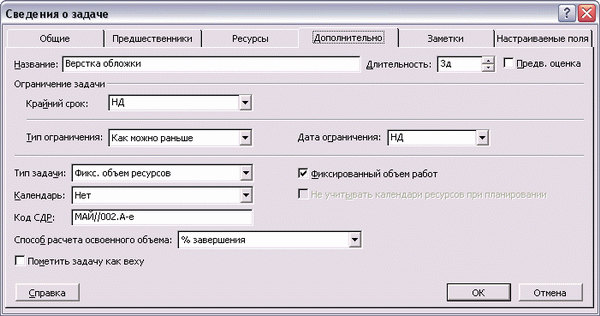
Рис. 13.3. Редактирование кода в диалоговом окне сведений о задаче
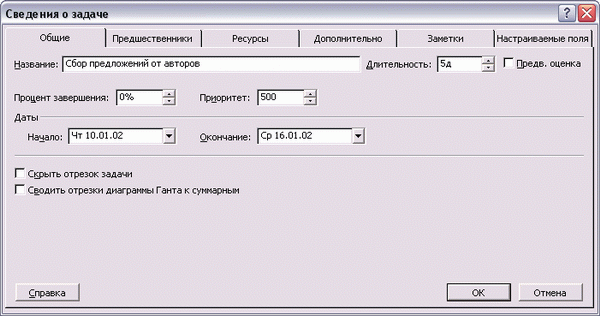
Рис. 13.4. Информация о приоритете задачи вводится в диалоговом окне сведений о задаче
Как правило, ресурсы проекта можно объединить в группы, например по роли в проекте (редакторы, корректоры и т. д.), по названию внешней организации, предоставившей ресурс, или по иному признаку.
Информация о группе, к которой относится ресурс, вводится на вкладке General (Общие) диалогового окна сведений о ресурсе в поле Group (Группа) или в одноименном столбце таблицы Entry (Ввод) в представлении Resource Sheet (Лист ресурсов). На рис. 13.5 представлено диалоговое окно сведений о ресурсе для одного из участников нашего проекта. В качестве названия группы используется роль участника.
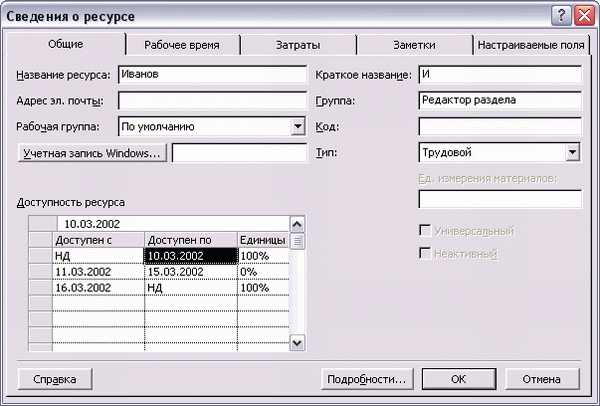
Рис. 13.5. Ввод группы ресурса в диалоговом окне сведений о ресурсе
Данные о группе, к которой относится ресурс, можно использовать при фильтрации (например, чтобы отобрать всех редакторов) и при группировке.
Заметки и документы
Часто задачу, ресурс или назначение требуется сопроводить заметкой, каким-то комментарием. Чтобы добавить заметки к любому из этих основных элементов плана проекта в MS Project, нужно воспользоваться вкладкой Notes (Заметки) в диалоговом окне сведений о задаче (см. рис. 13.4), ресурсе (см. рис. 12.2) или назначении (см. рис. 12.16). Эти вкладки для разных элементов проекта выглядят одинаково, и мы рассмотрим работу с ними на примере добавления заметки к задаче.
В центре вкладки (рис. 13.6, файл 12.mрр) расположен редактор заметок, в котором можно вводить текст и вставлять файлы. Для форматирования текста предназначены кнопки, расположенные над диалоговым окном: первая открывает диалоговое окно форматирования шрифта, следующие три форматируют расположение абзаца, а четвертая расставляет маркеры перед выделенными абзацами. С помощью последней кнопки вызывается диалоговое окно для вставки объекта (файла) в заметку.
Задачи, содержащие заметки, имеют соответствующий значок в колонке Indicators (Индикаторы). При наведении мыши на значок отображается текст заметки, как, например, на рис. 13.7 (файл 12.mрр). Но если бы мы добавили в поле заметки файл, то при наведении мыши на значок информация о нем не отображалась бы.
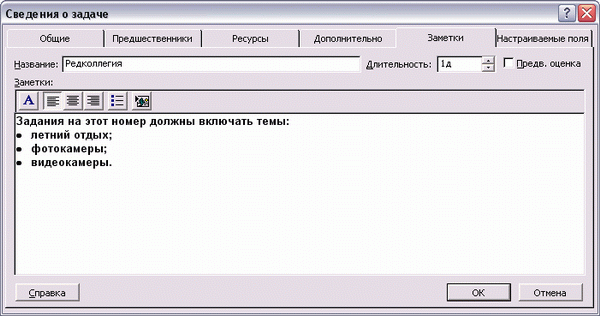
Рис. 13.6. Добавляем заметку к задаче «Редколлегия»

Рис. 13.7. При наведении мыши на значок заметки отображается ее текст
Для редактирования заметки можно использовать также поле таблицы Notes (Заметки), если добавить его в таблицу. Правда, при этом нельзя пользоваться расширенными возможностями форматирования, доступными в редакторе заметок.
Чтобы связанные с задачей файлы были видны при просмотре диаграммы, их можно вставлять прямо в диаграмму Ганта, для чего нужно воспользоваться командой меню Insert > Object (Вставка > Объект). Диалоговое окно вставки объекта идентично тому, что открывается для вставки файла в заметку. Это диалоговое окно (рис. 13.8, файл 12.mрр) позволяет вставить объект из существующего файла или создать новый. Для выбора режима нужно отметить соответствующий переключатель: либо Create New (Создать новый), либо Create from File (Создать из файла). По умолчанию выбран первый переключатель. Для создания нового объекта нужно выбрать его тип из списка и затем нажать кнопку ОК. Автоматически запустится соответствующее приложение, в котором можно создать нужный файл.
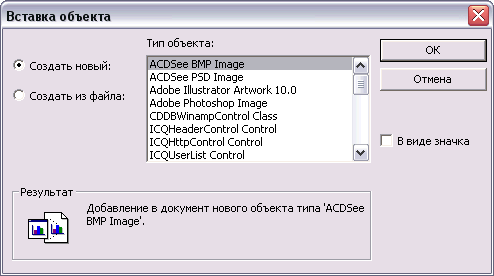
Рис. 13.8. Диалоговое окно вставки объекта в режиме создания нового объекта
Если же вы выберете второй переключатель, то диалоговое окно преобразится: в нем появится поле для ввода адреса файла на диске (рис. 13.9, файл 12.mрр). Нажав кнопку Browse (Просмотр), можно выбрать файл с диска. Если установить флажок Link (Связь с файлом), то содержимое файла, отображенное на диаграмме после вставки, будет обновляться, если вы отредактируете файл. Если этот флажок будет сброшен, то в проект будут вставлены текущие данные из выбранного файла.
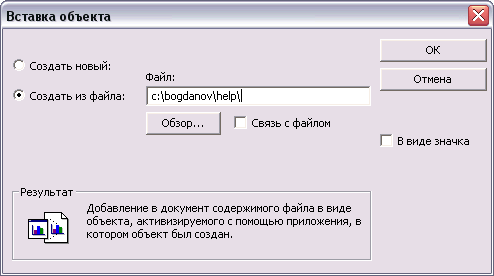
Рис. 13.9. Диалоговое окно вставки объекта на основе существующего файла
Если вы не хотите, чтобы на диаграмме или в поле заметки отображались данные из выбранного файла, а вам нужна лишь ссылка на него в виде значка, нужно установить флажок Display as Icon (В виде значка).
На рис. 13.10 изображен проектный файл (12.mрр) после того, как мы добавили в него сопровождающие документы. Так, в заметку задачи Передача рекламных анонсов в предыдущий номер был вставлен шаблон для передачи этих анонсов, а па диаграмму был вставлен документ в формате Microsoft Visio.
Документ, добавленный в заметку задачи, относится к задаче, но как определить, к чему относится документ, добавленный на диаграмму? Для этого предназначено диалоговое окно форматирования этого объекта (рис. 13.11, файл 12.mpp), вызываемое с помощью команды Properties (Свойства) в его контекстном меню.
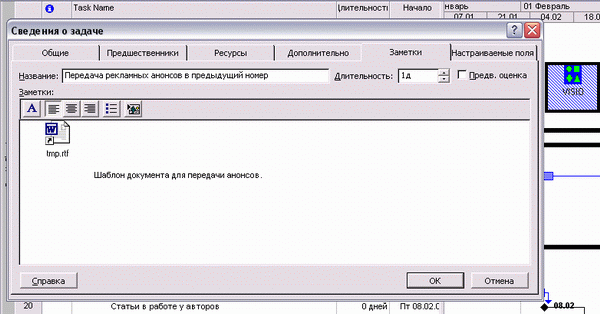
Рис. 13.10. Вставка сопровождающих документов в план проекта
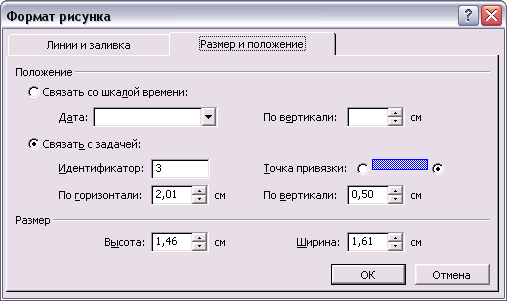
Рис. 13.11. Определение расположения внедренного объекта на диаграмме
Диалоговое окно форматирования объекта состоит из двух вкладок. Расположение объекта на диаграмме определяется на вкладке Size & Position (Размер и положение). Расположение можно определить относительно временной шкалы, выбрав переключатель Attach to timescale (Связать со шкалой времени), или относительно задачи с помощью переключателя Attach to task (Связать с задачей).
Если вы установили связь объекта с временной шкалой, то с помощью параметра Vertical (По вертикали) определяется расстояние между ней и объектом, а с помощью параметра Date (Дата) — дата, под которой должен быть расположен документ. Если же установлена связь с задачей, то параметры Vertical (По вертикали) и Horizontal (По горизонтали) определяют расстояние между отрезком задачи и объектом. А параметр Attachment point (Точка привязки) позволяет определить, с какой стороны от отрезка будет расположен объект. Номер задачи, к которой будет «привязан» объект, выбирается в поле ID (Ид.).
Параметры Height (Высота) и Width (Ширина) позволяют определить размер объекта на диаграмме, а на вкладке Line & Fill (Линии и заливка) (рис. 13.12, файл 12.mрр) можно указать, будет ли на диаграмме особым образом ограничиваться и закрашиваться отведенное под объект место.
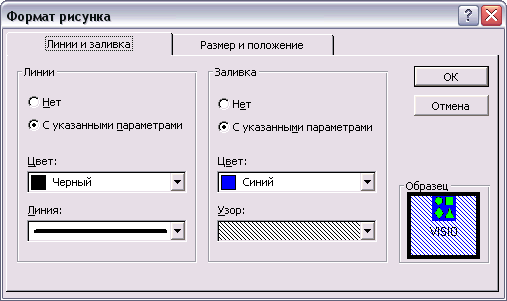
Рис. 13.12. Настройка линий и заливки объекта
В разделе Line (Линия) определяется, будет ли ограничиваться отведенное объекту место, и если да, то с помощью какой линии. Для отображения линии нужно выбрать переключатель Custom (С указанными параметрами) и затем определить цвет и тип линии. Аналогично осуществляется работа в разделе Fill (Заливка). Для отмены отображения линии или заливки нужно выбрать в соответствующем разделе переключатель None (Нет).
Например, на рис. 13.12 мы настроили наш объект таким образом, чтобы он обрамлялся толстой рамкой черного цвета и область внутри нее заштриховывалась по диагонали линиями голубого цвета.
